Cuando jugamos a un juego de ordenador, en los ajustes gráficos normalmente sólo podemos elegir como máximo la resolución y la tasa de refresco de nuestro monitor. Por ejemplo, en un monitor Full HD 60 Hz sólo podemos elegir 1920 x 1080 píxeles y 60 Hz de refresco. Sin embargo, tanto AMD como NVIDIA ahora permiten jugar a más resolución de la que soporta tu monitor.
Supersampling: qué es y por qué te interesa activarlo si te importan los gráficos
La resolución nativa del monitor nos permite disfrutar de texturas renderizadas por cada pixel, de tal manera que no se quede ni corto ni se pase. Pero es que pasarse no es un problema, ya que la calidad de imagen puede aumentar, aunque la resolución a la que estemos jugando sea mayor de la que puede mostrar nuestro monitor.

Por ello, tanto AMD como NVIDIA han incluido en sus drivers una opción conocida como “supersampling”. Esta técnica consiste en que el juego se renderiza y muestra a una resolución superior de la que nuestro monitor puede mostrar.
Esto es particularmente útil en juegos antiguos, donde la máxima calidad no aprovecha todo el potencial de nuestro ordenador. Un ejemplo lo encontramos en los juegos de LEGO, como LEGO El Señor de los Anillos o del estilo, los cuales se pueden ejecutar sin problemas a Full HD a 60 fps. Subir hasta 4K es posible incluso en estos ordenadores, y mantener una tasa de fotogramas por segundo alta (en mi caso, puedo ejecutarlo en 4K a 110-130 fps con un 4770K y una GTX 970). En la siguiente imagen podéis ver vosotros la diferencia a un mismo nivel de zoom (haced click para ampliar)

Gracias a esto, los gráficos se muestran a una calidad mucho más detallada, y se suaviza mucho la imagen, los bordes y los polígonos del juego. Mientras que esto se puede hacer con antialiasing, algunos juegos puede que no incluyan esta opción, por lo que el supersampling es una manera de meter esta opción por “fuerza bruta”.
Activar supersampling en la configuración de la tarjeta gráfica
Para activar estas opciones en la tarjeta gráfica, tendremos que ir al menú de configuración, dependiendo de si tenemos NVIDIA o AMD. En juegos más modernos esta opción puede venir incluso en los propios ajustes gráficos del juego, aunque es más cómodo tenerlo activado para todos siguiendo las siguientes instrucciones.
NVIDIA
Vamos al Panel de Control de NVIDIA, y seleccionamos la opción de Controlar la configuración 3D. En el apartado de Configuración global, seleccionamos la opción de Factores de DSR, y seleccionamos todos los multiplicadores que aparecen para tener más resoluciones a elegir en el caso de que nuestro PC pueda con 1440p pero no con 2160p. En el caso de que tengáis problemas, también es probable que necesitéis ir a Ajustar el tamaño y la posición del escritorio, y clickar en “Anular el modo de escalado establecido por juegos y programas”.
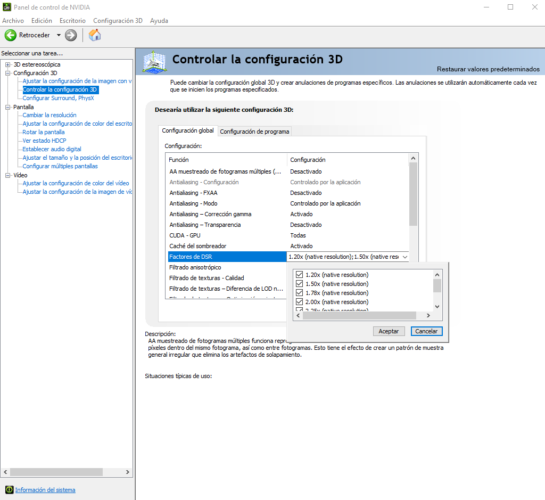
Una vez lo tengamos, podemos incluso cambiar la resolución del escritorio a 4K si queremos, aunque es recomendable usarlo solo en los juegos para evitar problemas de reescalado de texto en Windows.
AMD Radeon
Mientras NVIDIA llamada “DSR” al supersampling, AMD lo llama VSR. Esta opción está soportada en las Radeon HD 7790 y posteriores. Para activarlo, es incluso más sencillo que en el panel de NVIDIA. Vamos a la Configuración de Radeon, y vamos a Pantalla. Ahí activamos la opción de Súper Resolución Virtual.
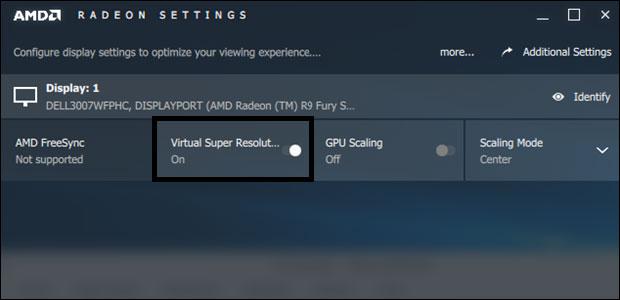
Con ello, ya podremos jugar a resoluciones superiores a la de nuestro monitor en el juego.

